Final Cut Pro 사용 설명서
- 시작하기
-
- Final Cut Pro 10.6.2의 새로운 기능
- Final Cut Pro 10.6의 새로운 기능
- Final Cut Pro 10.5.3의 새로운 기능
- Final Cut Pro 10.5의 새로운 기능
- Final Cut Pro 10.4.9의 새로운 기능
- Final Cut Pro 10.4.7의 새로운 기능
- Final Cut Pro 10.4.6의 새로운 기능
- Final Cut Pro 10.4.4의 새로운 기능
- Final Cut Pro 10.4.1의 새로운 기능
- Final Cut Pro 10.4의 새로운 기능
- Final Cut Pro 10.3의 새로운 기능
- Final Cut Pro 10.2의 새로운 기능
- Final Cut Pro 10.1.2의 새로운 기능
- Final Cut Pro 10.1의 새로운 기능
- Final Cut Pro 10.0.6의 새로운 기능
- Final Cut Pro 10.0.3의 새로운 기능
- Final Cut Pro 10.0.1의 새로운 기능
-
-
-
- 용어집
- 저작권

Final Cut Pro의 그라디언트 태그 이동 및 복사
그라디언트 에디터에서 태그를 수정하여 타이틀 및 생성기에서 사용자 설정 그라디언트를 생성할 수 있습니다.
색상 태그 또는 불투명도 태그 위치 이동
Final Cut Pro에서 타이틀 또는 생성기를 선택한 다음, 인스펙터를 열 수 있습니다.
그라디언트 펼침 삼각형을 클릭하여 그라디언트 편집기를 표시하십시오.
그라디언트 편집기에서 이동할 색상 태그 또는 불투명도 태그를 클릭하십시오.
다음 중 하나를 수행하십시오.
색상 태그 또는 불투명도 태그를 왼쪽이나 오른쪽으로 드래그하십시오.
위치 슬라이더(또는 인접 값 슬라이더)를 사용하여 선택한 태그의 위치를 수정하십시오. 100% 값은 그라디언트의 가장 오른쪽에 위치하고 0% 값은 그라디언트의 가장 왼쪽에 위치하고 있습니다.
색상 태그 또는 불투명도 태그 복제
Final Cut Pro에서 타이틀 또는 생성기를 선택한 다음, 인스펙터를 열 수 있습니다.
그라디언트 펼침 삼각형을 클릭하여 그라디언트 편집기를 표시하십시오.
그라디언트 편집기에서 태그를 새로운 위치로 Option-드래그하십시오.
인접 색상 태그 또는 불투명도 태그 간에 트랜지션 중간점 변경
Final Cut Pro에서 타이틀 또는 생성기를 선택한 다음, 인스펙터를 열 수 있습니다.
그라디언트 펼침 삼각형을 클릭하여 그라디언트 편집기를 표시하십시오.
그라디언트 편집기에서 인접 색상 태그와 불투명도 태그 사이의 작은 삼각형을 드래그하여 한 태그 효과가 끝나고 다음 태그 효과가 시작되는 지점을 변경하십시오.
중간 제어기가 태그에 가까울수록 색상 또는 불투명도 트랜지션이 더 선명해집니다.
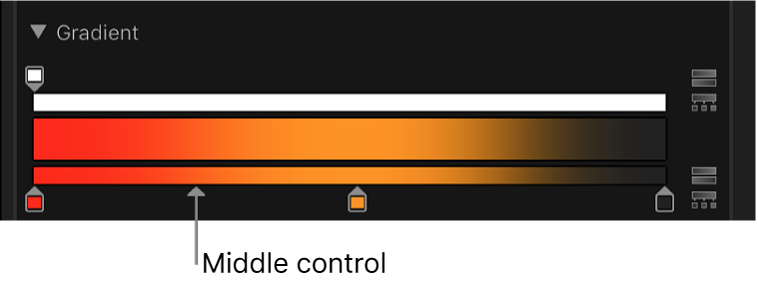
참고: 선형 또는 상수로 설정된 색상 태그 또는 불투명도 태그에는 중간 제어기가 나타나지 않습니다.
색상 태그 또는 불투명도 태그 삽입 변경
Final Cut Pro에서 타이틀 또는 생성기를 선택한 다음, 인스펙터를 열 수 있습니다.
그라디언트 펼침 삼각형을 클릭하여 그라디언트 편집기를 표시하십시오.
그라디언트 편집기에서 태그를 Control-클릭하고 상수, 선형 또는 연속 중 하나를 선택하십시오.
설명서 다운로드: Apple Books